 Accueil
>
Convertisseur PDF en ligne
> Un aperçu du convertisseur de PDF en ligne d'Adobe et de PDFelement
Accueil
>
Convertisseur PDF en ligne
> Un aperçu du convertisseur de PDF en ligne d'Adobe et de PDFelement
Dans le paysage numérique rapide d'aujourd'hui, les convertisseurs en ligne jouent un rôle crucial dans la simplification des flux de travail de gestion des documents. Des outils en ligne polyvalents comme le convertisseur Adobe Acrobat en PDF en ligne et PDFelement permettent aux individus et aux entreprises de convertir facilement des fichiers entre différents formats, assurant une collaboration et une accessibilité fluides. Cet article vise à explorer l'importance des convertisseurs en ligne sur le lieu de travail, en se concentrant spécifiquement sur Acrobat Online Converter et PDFelement. Nous examinerons comment ces outils améliorent l'efficacité, facilitent la collaboration et garantissent la compatibilité entre différentes plateformes.
 100% sécurité garantie
100% sécurité garantie  100% sécurité garantie
100% sécurité garantie  100% sécurité garantie
100% sécurité garantie  100% sécurité garantie
100% sécurité garantie Dans cet article
- Comment convertir Adobe en PDF gratuitement en ligne ?
- Wondershare PDFelement : l'alternative gratuite au convertisseur PDF d'Adobe
- HiPDF : Alternative au convertisseur PDF en ligne d'Acrobat
- Pourquoi convertir un PDF en Excel en ligne gratuitement avec Adobe ?
- Choisir entre le convertisseur gratuit Adobe en PDF et Wondershare
Partie 1. Comment convertir Adobe en PDF gratuitement en ligne ?
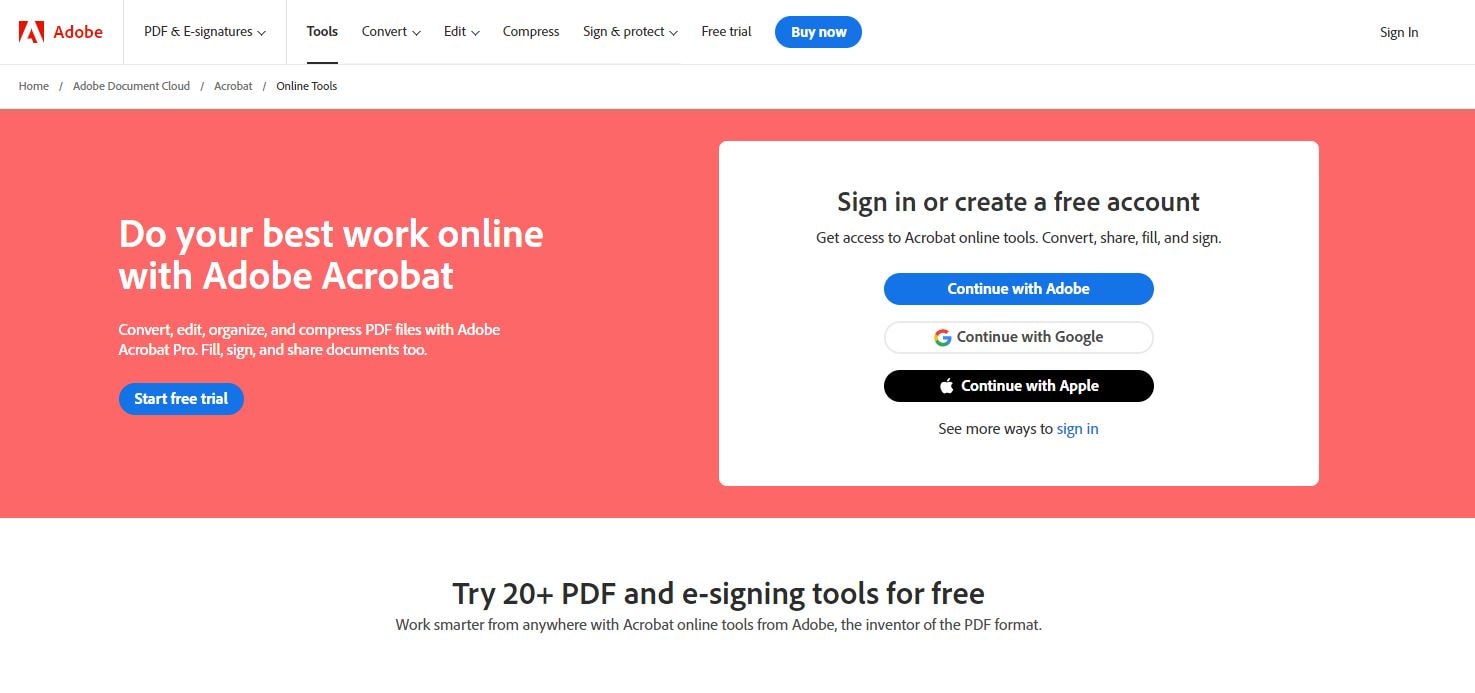
Adobe est l'un des outils de conversion et d'édition les plus reconnus sur le marché. Bien que principalement connu pour son application de bureau, le système Adobe offre également une solution en ligne pour la création, l'édition et la gestion de fichiers PDF. En tant que logiciel leader dans le secteur de la gestion de documents, Adobe PDF Converter offre une gamme de fonctionnalités qui en font un outil en ligne indispensable pour les particuliers comme pour les entreprises. Jetez un coup d'œil :
Création de PDF
Le convertisseur Adobe PDF en ligne permet aux utilisateurs de créer des fichiers PDF à partir de diverses sources, notamment des documents Word, des feuilles de calcul Excel, des présentations PowerPoint, etc. Il garantit la préservation du formatage et de la mise en page au cours du processus de conversion.
Édition et annotations
Les utilisateurs peuvent modifier directement les documents PDF, en changeant le texte, les images et d'autres éléments dans la plateforme en ligne. L'outil propose également des fonctions d'annotation, permettant de faire des commentaires, des surlignages et des annotations.
Conversion vers d'autres formats
Le convertisseur Adobe PDF en ligne permet de convertir des fichiers PDF en différents formats tels que Word, Excel et PowerPoint, ce qui améliore la flexibilité et la collaboration avec les utilisateurs qui n'ont pas la possibilité d'éditer des fichiers PDF.
Traitement sécurisé des documents
Le convertisseur en ligne Adobe Acrobat offre de solides fonctions de sécurité, notamment la protection par mot de passe, le cryptage et les signatures numériques, qui garantissent la confidentialité et l'intégrité des informations sensibles.
Guide étape par étape pour le convertisseur de PDF en ligne d'Acrobat
Si vous cherchez une solution rapide pour convertir des fichiers dans différents formats en ligne, voici un guide sur le convertisseur en ligne d'Adobe.
Étape 1
Ouvrez l'outil de conversion en ligne d'Adobe dans votre navigateur.
Étape 2
Cliquez sur le bouton Sélectionner un fichier ou faites glisser un fichier dans la zone de dépôt.
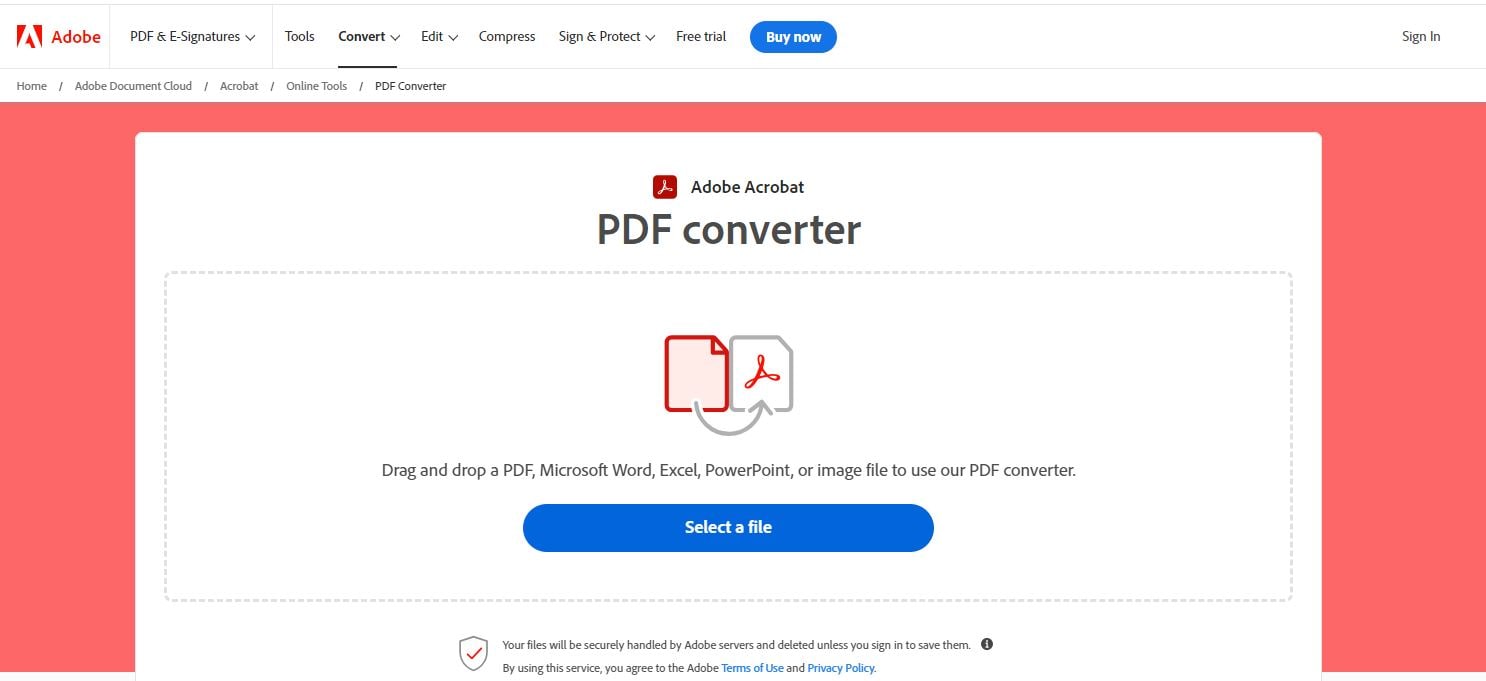
Étape 3
Sélectionnez le format dans lequel vous souhaitez convertir votre fichier PDF.
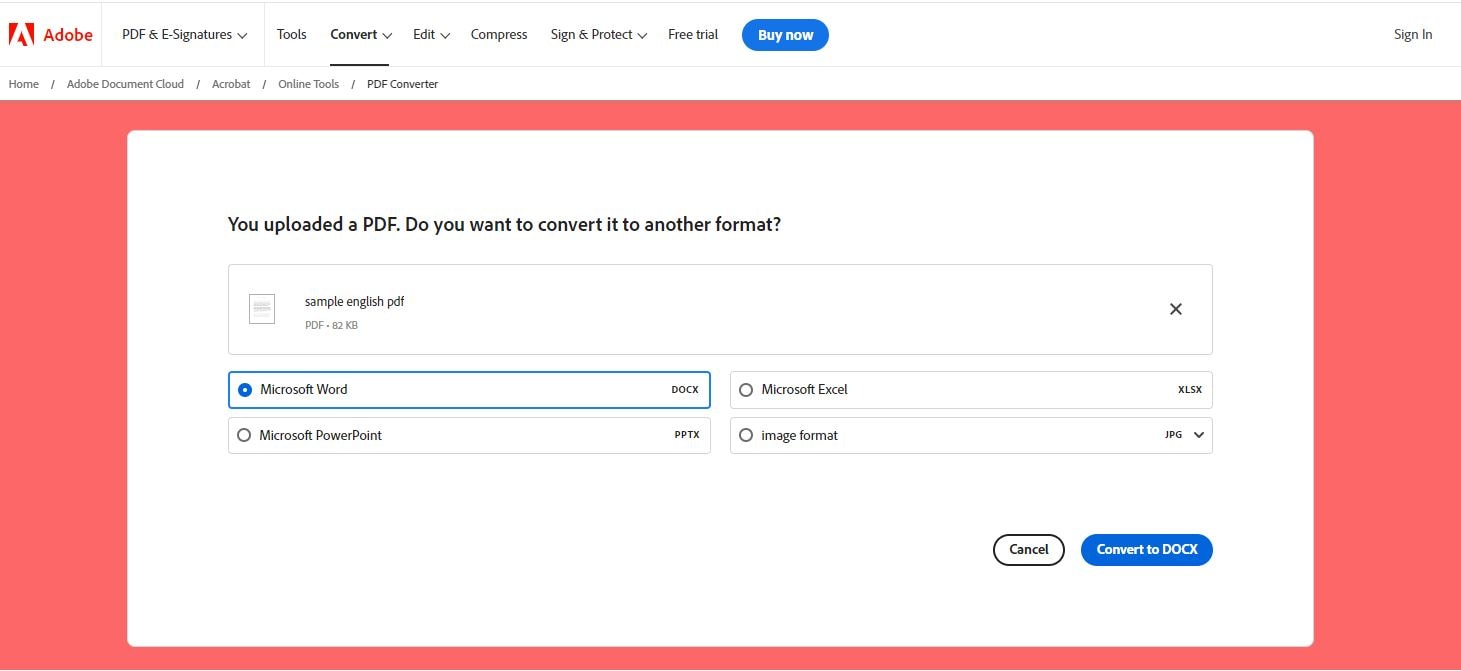
Étape 4
Attendez qu'Adobe Acrobat convertisse votre document.
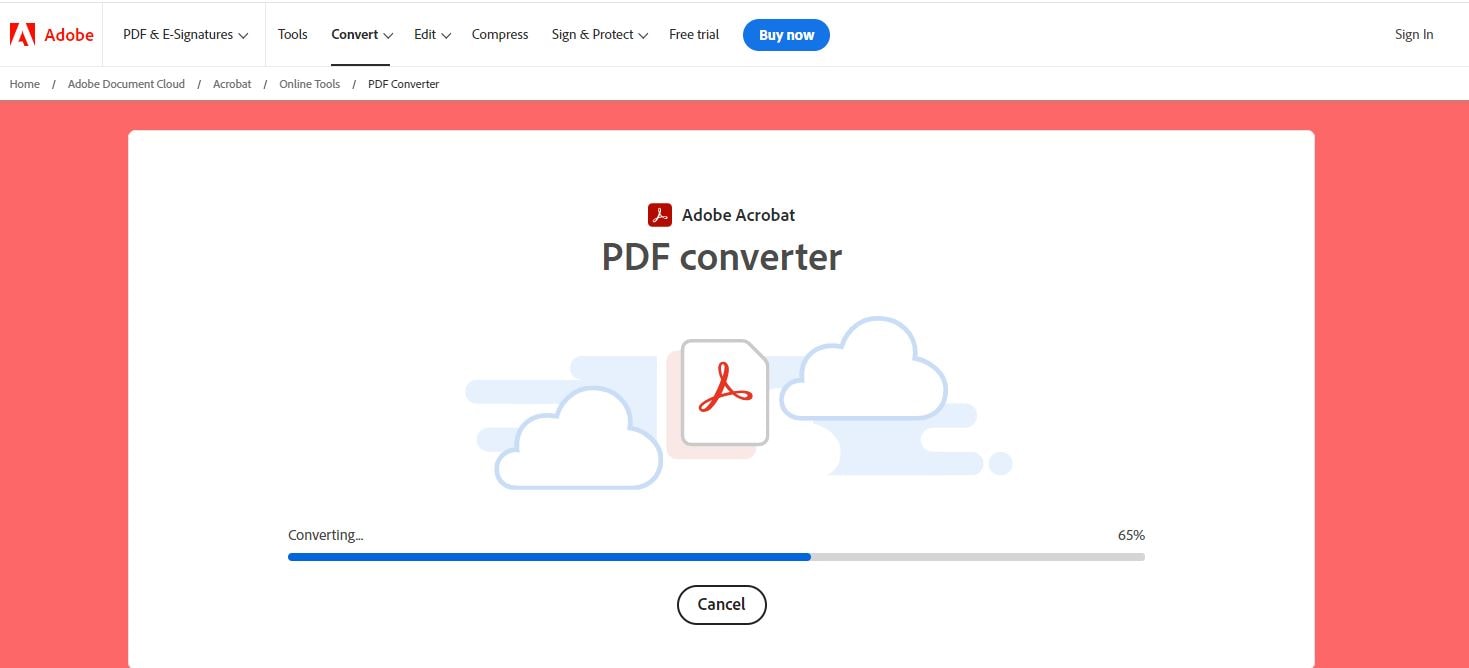
Étape 5
Téléchargez votre nouveau document.

Partie 2. Wondershare PDFelement : l'alternative gratuite au convertisseur PDF d'Adobe
Le choix entre Adobe Online et PDFelement dépend de scénarios d'utilisation spécifiques. Adobe Online est adapté aux conversions en ligne simples et rapides, et constitue une solution pratique pour les utilisateurs ayant des besoins de base. En revanche, PDFelement excelle dans les tâches de gestion et de conversion de documents hors ligne. Pour ceux qui privilégient la flexibilité hors ligne, la sécurité et l'accès à une plus large gamme d'outils de gestion des PDF, PDFelement devient la solution recommandée. Voici plusieurs raisons convaincantes pour lesquelles PDFelement apparaît comme une alternative supérieure à Adobe Online.
 100% sécurité garantie
100% sécurité garantie  100% sécurité garantie
100% sécurité garantie  100% sécurité garantie
100% sécurité garantie  100% sécurité garantie
100% sécurité garantie Outils d'édition
PDFelement propose divers outils d'édition permettant aux utilisateurs de modifier du texte, des images et d'autres éléments dans les documents PDF. Il prend en charge l'édition individuelle et l'édition par lots.
Capacités de conversion
Les utilisateurs peuvent convertir des fichiers PDF depuis et vers différents formats, notamment Word, Excel, PowerPoint, HTML et des formats d'image. Cette fonction améliore la flexibilité et la collaboration avec les utilisateurs qui ne disposent pas de capacités d'édition de PDF.
Formulaires et extraction de données
PDFelement facilite la création et l'édition de formulaires PDF interactifs. Il comprend des fonctions de reconnaissance des champs de formulaires et d'extraction de données, rationalisant ainsi le processus de collecte et de gestion.
Technologie OCR
La technologie de reconnaissance optique de caractères (OCR) est intégrée, ce qui permet aux utilisateurs de convertir des documents ou des images numérisés en texte éditable et consultable.
Caractéristiques de sécurité
PDFelement assure la sécurité des documents grâce à des fonctions telles que la protection par mot de passe, le cryptage et les signatures numériques, garantissant ainsi la confidentialité et l'intégrité des informations sensibles.
Guide étape par étape pour le convertisseur de fichiers Wondershare PDFelement
Étape 1
Lancez l'application PDFelement sur votre ordinateur.
Étape 2
Cliquez sur "Ouvrir le PDF" pour télécharger le document PDF que vous souhaitez convertir. Vous pouvez également faire glisser le fichier dans l'interface de PDFelement.
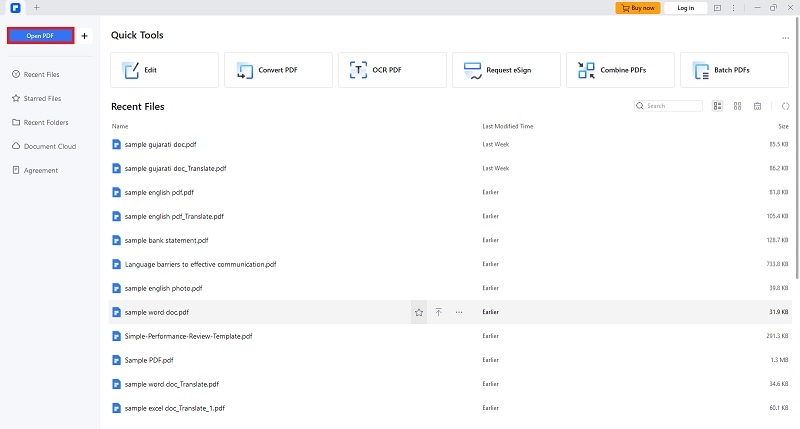
Étape 3
Recherchez et cliquez sur l'option "Convertir" dans la barre de menu.
 100% sécurité garantie
100% sécurité garantie  100% sécurité garantie
100% sécurité garantie  100% sécurité garantie
100% sécurité garantie  100% sécurité garantie
100% sécurité garantie 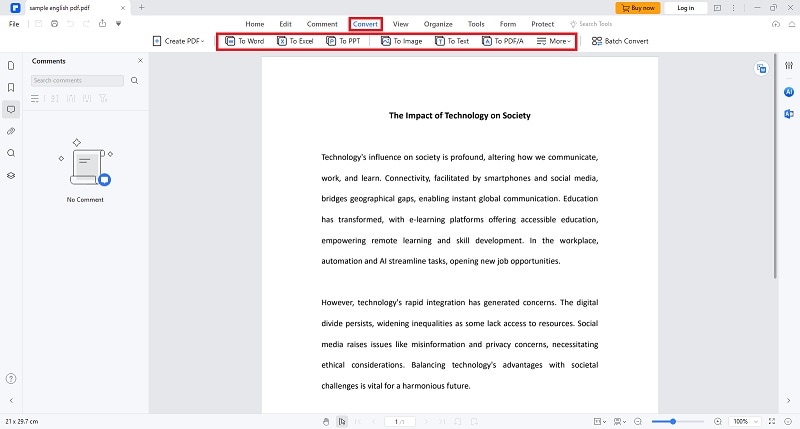
Étape 4
Choisissez le format de sortie souhaité pour la conversion. PDFelement prend généralement en charge différents formats tels que Word, Excel, PowerPoint et les formats d'image.
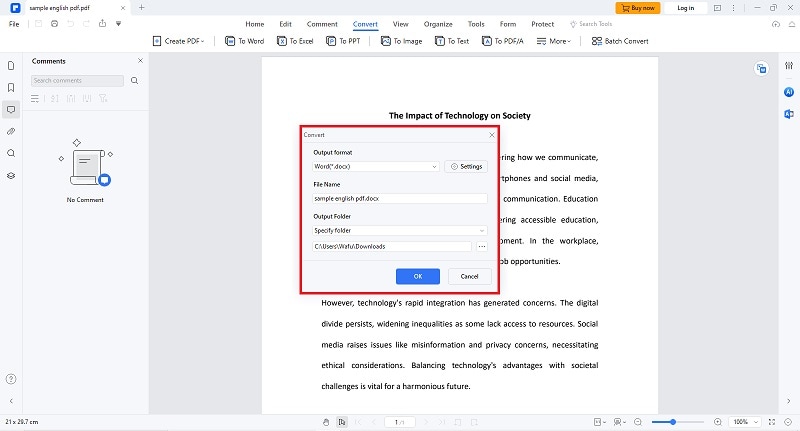
- En fonction du format de sortie sélectionné, vous pouvez configurer des paramètres tels que l'intervalle de pages, la qualité de l'image ou d'autres paramètres spécifiques au format.
Étape 5
Cliquez sur le bouton "OK" pour lancer le processus de conversion après avoir défini les paramètres souhaités.
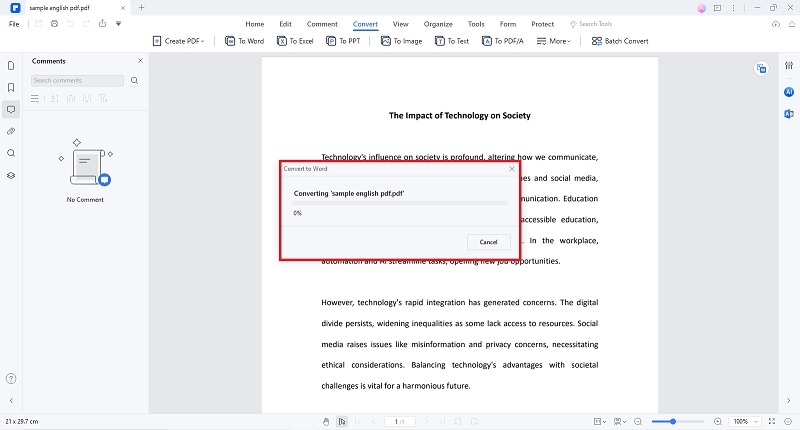
Si vous cherchez une autre solution en ligne que PDFelement et Adobe, pourquoi ne pas essayer la plateforme de conversion en ligne HiPDF de Wondershare ?
Partie 3. HiPDF : Alternative au convertisseur PDF en ligne d'Acrobat
À ne pas confondre avec PDFelement, Wondershare HiPDF offre aux utilisateurs la même polyvalence que PDFelement sur une plateforme en ligne. HiPDF offre une variété d'outils et de services liés au format PDF. Il est conçu pour fournir aux utilisateurs un moyen pratique et accessible d'effectuer différentes tâches liées aux documents PDF sans nécessiter de logiciel spécialisé. Voici quelques aspects clés de HiPDF :
Outils d'édition intuitifs
La plateforme fournit une série d'outils d'édition de base, permettant aux utilisateurs d'ajouter du texte, des images, des formes, des annotations et des marques aux documents PDF. Cette fonction permet aux utilisateurs de personnaliser et d'améliorer leurs PDF sans avoir recours à des logiciels complexes.
Fonctionnalité de fusion et de division
Avec HiPDF, la fusion de plusieurs PDF en un seul document cohérent ou la division de gros PDF en fichiers plus faciles à gérer est un jeu d'enfant. Cette fonction contribue à améliorer l'organisation et la flexibilité des documents.
Compression efficace des PDF
HiPDF facilite la compression des fichiers PDF, réduisant leur taille sans compromettre la qualité. Cela s'avère inestimable pour les utilisateurs qui cherchent à partager ou à stocker des documents de manière plus efficace.
Intégration transparente dans l'informatique en nuage
HiPDF s'intègre de manière transparente aux services de stockage en nuage les plus répandus, permettant aux utilisateurs de télécharger, de convertir et d'enregistrer des documents directement sur leurs plates-formes de stockage en nuage préférées. Cela garantit l'accessibilité et la collaboration à partir de n'importe quel endroit.
Guide étape par étape pour le convertisseur de fichiers HiPDF
Étape 1
Ouvrez HiPDF sur votre navigateur préféré.
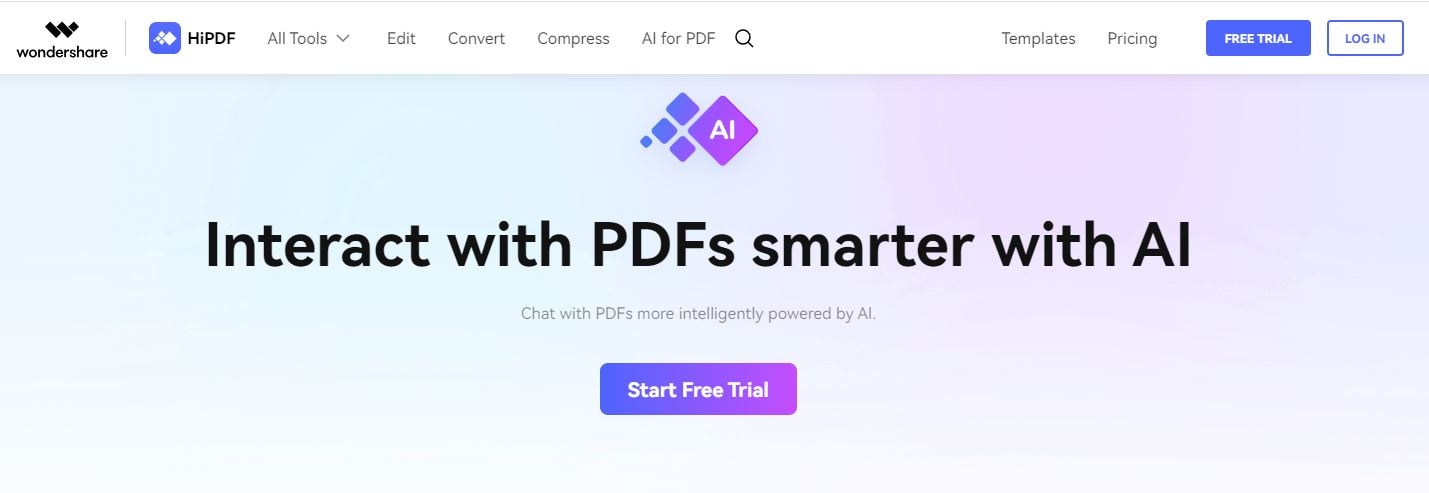
Étape 2
Passez la souris sur "Tous les outils" et sélectionnez l'option de conversion de votre choix sous "Convertir à partir du PDF".
 100% sécurité garantie
100% sécurité garantie  100% sécurité garantie
100% sécurité garantie  100% sécurité garantie
100% sécurité garantie  100% sécurité garantie
100% sécurité garantie 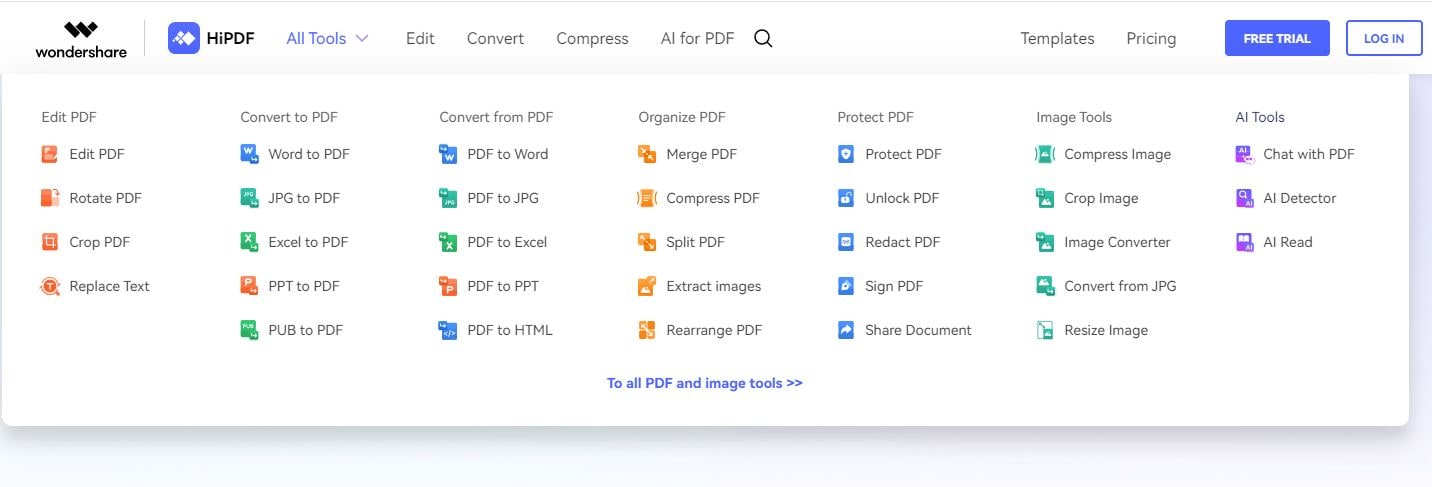
Étape 3
Cliquez sur "Choisir un fichier" pour télécharger un document à convertir.
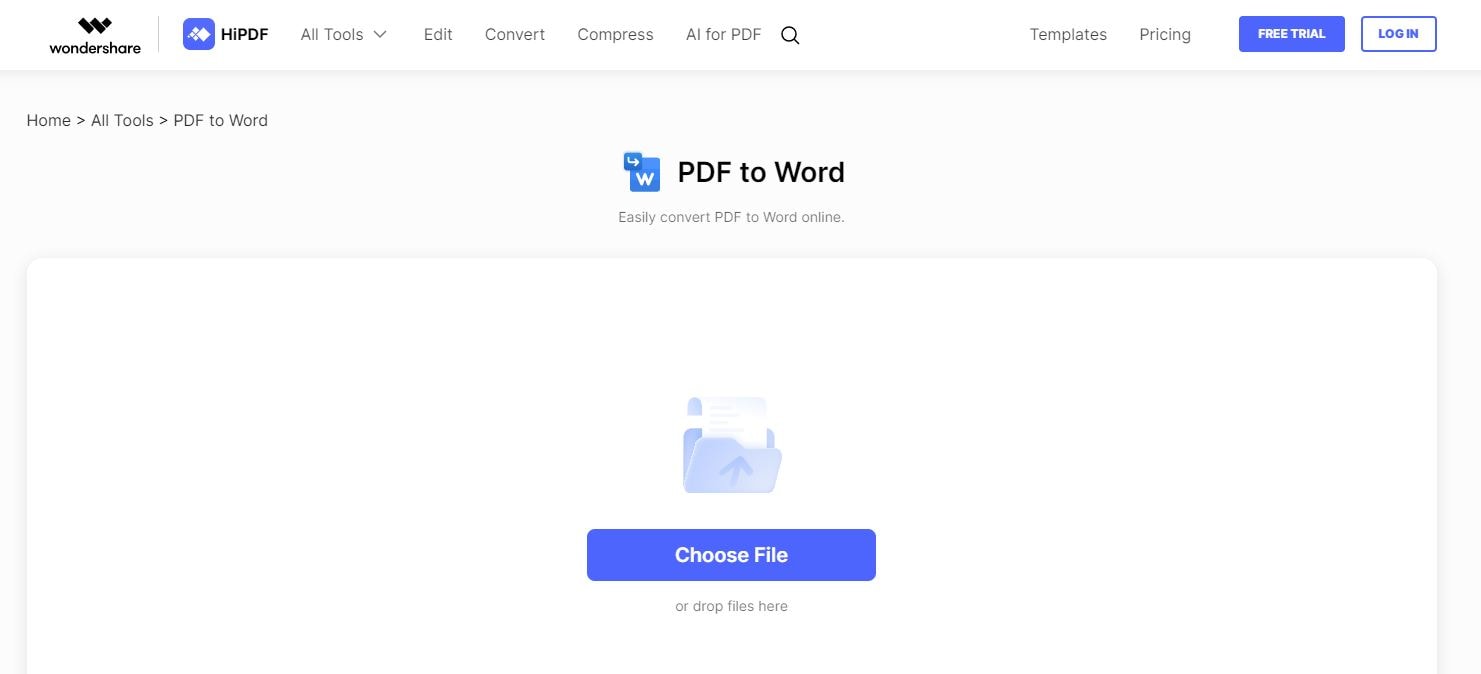
Étape 4
Une fois votre fichier téléchargé, cliquez sur le bouton "Convertir" pour lancer le processus de conversion.
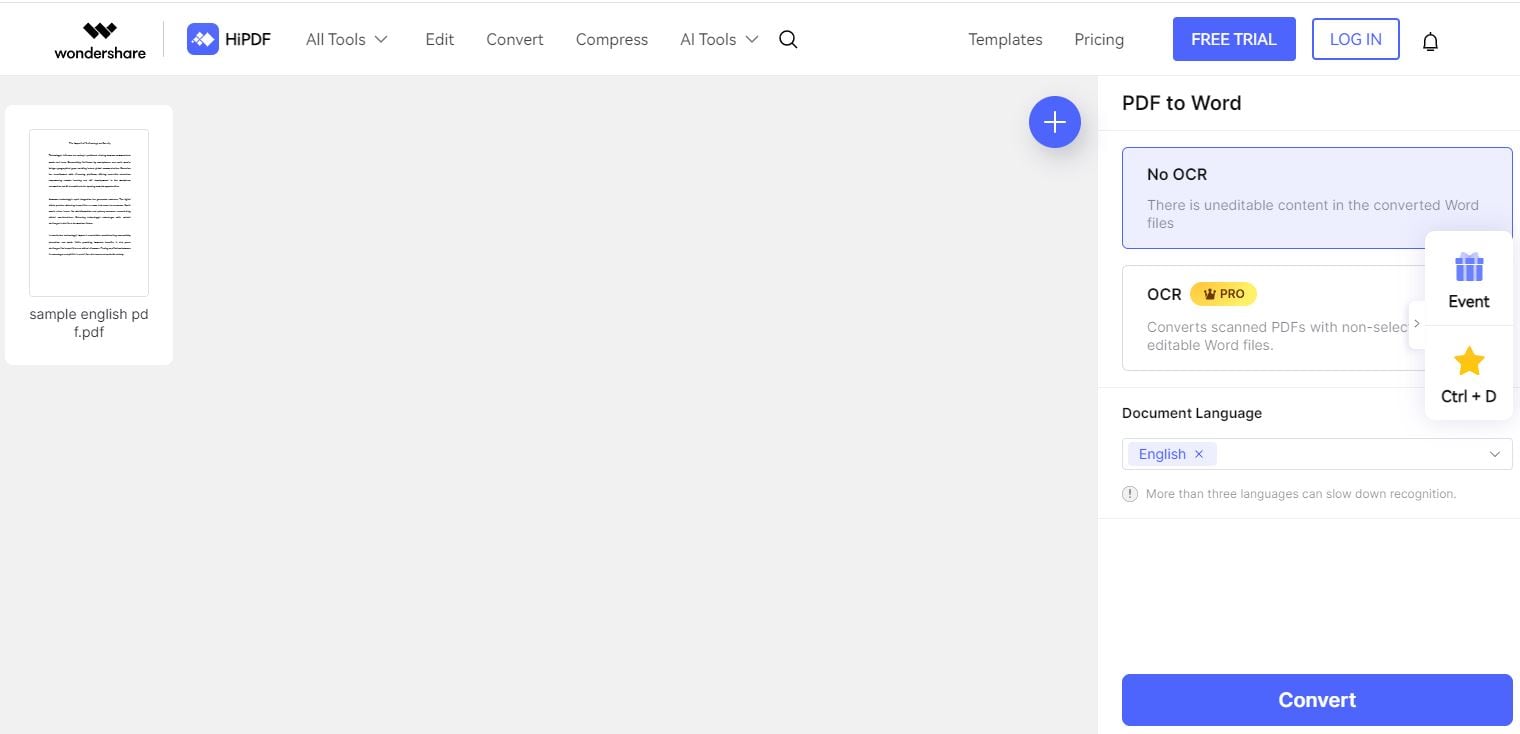
Partie 4. Pourquoi convertir un PDF en Excel en ligne gratuitement avec Adobe ?
L'une des principales raisons pour lesquelles les gens ont recours à des outils de conversion en ligne est l'extraction et l'utilisation de données à partir de fichiers PDF. Les feuilles Excel sont le moyen privilégié d'accumuler du contenu, du texte et des données. La conversion de PDF en Excel en ligne, en particulier avec des outils gratuits tels qu'Adobe Acrobat et PDFelement, offre plusieurs avantages et répond aux besoins variés des utilisateurs. Voici des raisons impérieuses d'utiliser des convertisseurs PDF :
Extraction et analyse des données
Convertissez des PDF en Excel pour en extraire des données tabulaires. Cela facilite l'analyse et la manipulation des informations, ce qui est particulièrement utile pour les états financiers, les rapports et les ensembles de données.
Contenu de la feuille de calcul modifiable
Les utilisateurs peuvent éditer et modifier le contenu des cellules en convertissant les PDF en Excel. Cette flexibilité est cruciale pour la mise à jour, les corrections ou les ajouts de données.
Préservation du formatage
Excel conserve la mise en forme du PDF d'origine, ce qui garantit la cohérence des polices, des couleurs et des mises en page. Cette fonction est particulièrement utile lorsqu'il s'agit de documents qui requièrent un style de présentation spécifique.
Application de la formule
Excel permet d'utiliser des formules et des fonctions, ce qui permet aux utilisateurs d'effectuer des calculs sur les données converties. Les données financières, la budgétisation et d'autres analyses mathématiques en bénéficient tout particulièrement.
Validation et vérification des données
Les fonctions de validation des données d'Excel permettent de garantir l'exactitude des données en définissant des règles pour leur saisie. La conversion des PDF en Excel permet aux utilisateurs d'utiliser ces outils de validation pour la prévention des erreurs et le contrôle de la qualité.
Partie 5. Choisir entre le convertisseur gratuit Adobe en PDF et Wondershare
En matière de conversion PDF, PDFelement se distingue par ses fonctionnalités avancées, offrant un large éventail de formats pris en charge et des outils complets pour l'édition de documents PDF. Il s'adresse aux utilisateurs à la recherche d'une solution robuste de conversion et de manipulation extensive de documents. HiPDF, quant à lui, se concentre sur la conversion PDF essentielle, offrant des fonctionnalités supplémentaires telles que la compression pour ceux qui ont besoin d'outils basiques mais efficaces.
La compatibilité est une considération importante à l'ère de la diversité des appareils. PDFelement s'adresse à la fois aux utilisateurs de Windows et de macOS et constitue une solution autonome. HiPDF et l'outil de conversion en ligne d'Adobe, étant des plateformes en ligne, sont accessibles depuis n'importe quel appareil disposant d'une connexion internet, ce qui offre une certaine flexibilité aux utilisateurs en déplacement.
Les modèles de tarification varient entre les trois outils. PDFelement fonctionne sur la base d'un abonnement et offre une gamme complète de fonctionnalités. HiPDF fonctionne sur un modèle freemium, fournissant des fonctionnalités de base gratuitement et des options premium disponibles sur abonnement. L'outil en ligne d'Adobe peut offrir des fonctionnalités gratuites et payantes, en mettant l'accent sur l'équilibre entre l'accessibilité et les fonctionnalités avancées.
 100% sécurité garantie
100% sécurité garantie  100% sécurité garantie
100% sécurité garantie  100% sécurité garantie
100% sécurité garantie  100% sécurité garantie
100% sécurité garantie Verdict final
En conclusion, un outil de conversion autonome et robuste est essentiel dans l'environnement numérique actuel, qui évolue rapidement. Si le convertisseur PDF en ligne d'Adobe et HiPDF offrent des solutions en ligne, PDFelement se distingue comme une solution hors ligne complète, dotée de capacités d'édition avancées, d'options de conversion polyvalentes et de fonctionnalités robustes. Son interface conviviale, sa compatibilité multiplateforme et ses nombreuses fonctionnalités en font un choix incontournable pour des conversions hors ligne fiables. Pour les utilisateurs qui privilégient la flexibilité hors ligne, la sécurité et une gamme plus étendue d'outils de gestion des PDF, PDFelement est la solution recommandée, car elle garantit des performances transparentes et des fonctions complètes de gestion et de conversion des documents.
Téléchargement gratuit ou Acheter PDFelement
Téléchargement gratuit ou Acheter PDFelement
Articles connexes
- Comment convertir gratuitement un PDF en lien URL en ligne
- 5 meilleurs convertisseurs BMP en PDF en ligne
- 5 Meilleurs Convertisseurs de Photo en PDF En Ligne
- Les 5 Meilleurs Convertisseurs de Docx en PDF En Ligne
- Un aperçu du convertisseur de PDF en ligne d'Adobe et de PDFelement
 100% sécurisé |
100% sécurisé |




Clara Durand
staff Editor